ファイルエクスプローラーが遅い場合やマウスカーソルが点滅する場合は、Adobeを責めてください。しかし、解決策があります。
 最近、特にWindows 10ユーザーの間で、多くのWindowsユーザーが自分のデバイスで気になる問題に気づきました:ファイルエクスプローラーが突然遅くなり、反応しなくなることがあります。
最近、特にWindows 10ユーザーの間で、多くのWindowsユーザーが自分のデバイスで気になる問題に気づきました:ファイルエクスプローラーが突然遅くなり、反応しなくなることがあります。
あるWindowsユーザーは、Windows 10デバイスが簡単な要求に適切に応答しないことを述べています:
こんにちは、みんな。どのくらいこの状態が続いているのかわかりませんが、約1週間前から気づき始めました。ファイルやフォルダーをクリック、ダブルクリック、または選択(クリックしてボックスをドラッグ)すると、マウスカーソルがローディングサークルとして2回、3回、4回点滅し、一瞬システムがフリーズし、その後正常に進行します。ゲーム中に1秒ごとに小さなラグがあるため、パフォーマンスの問題もあると思います(マウスの動きが1秒間停止し、その後新しい位置にジャンプします)。 Windows 10ユーザー
Windowsのファイルエクスプローラーが遅くなる、または反応しなくなる原因は多くありますが、これらの問題を解決するための解決策も多数あります。しかし、この場合、ファイルエクスプローラーを遅くするだけでなく、マウスカーソルが点滅する特定の問題がありました。
多くのWindowsユーザーがこの問題を報告した後、1人のユーザーが共通の根本原因を見つけました:これらのデバイスにはすべてAdobe Creative Cloudがインストールされていました。
多くのクリエイティブクラウドユーザーが、過去1日でウィンドウズエクスプローラーが非常に遅く、皆が同じ問題を経験していると報告しています。ファイルエクスプローラー内のフォルダー/ファイルをクリックすると、カーソルが3回点滅し、フォルダー/ファイルが任意のディスクドライブで読み込まれるまでに2〜3秒かかります。以下の投稿はredditのヘルプコミュニティで出始めており、共通の要因は誰もがクリエイティブクラウドをインストールしていることです。私は自分の作業システムでこれを体験しています。Adobeはこの問題に対して緊急の修正を出す必要があります。 問題の影響を受けたWindowsユーザー
Adobeはこれを確認し、問題が最近Creative Cloudにリリースされたアップデートによって引き起こされたことを確認しました。運良く、同社はその修正案を見つけるのに長くはかかりませんでした。
ですので、現在Windowsデバイスでファイルエクスプローラーが遅くなっているが、最新のAdobeのCreative Cloudのアップデートもインストールされている場合、以下の手順を実行してください。
AdobeがWindowsのファイルエクスプローラーをフリーズさせる:必要な手順
- 開いているファイルエクスプローラーのウィンドウをすべて閉じます。
- Creative Cloudデスクトップアプリを開きます。
- ヘルプパネルに移動します。
- アップデートの確認を選択します。
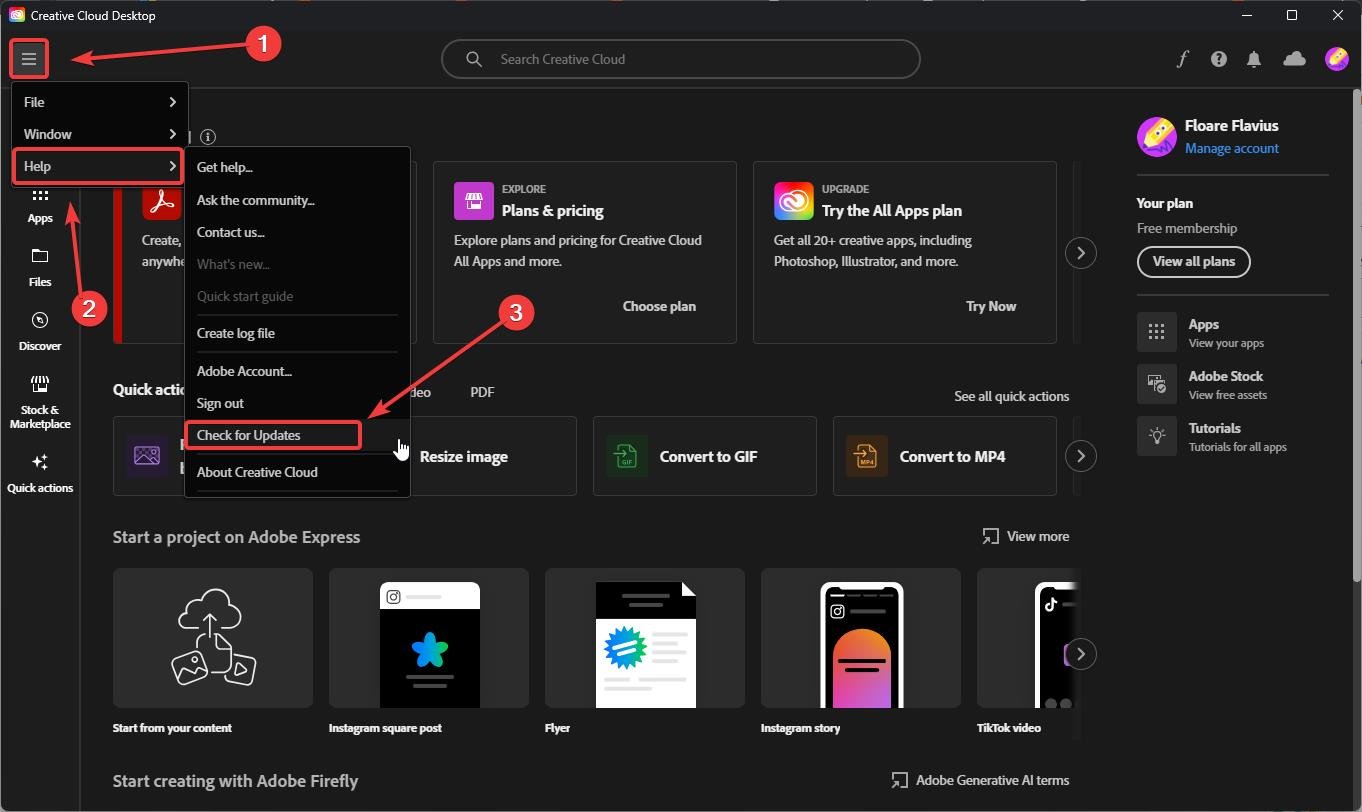
- Creative Cloudデスクトップアプリの最新のアップデートをダウンロードしてインストールします。
- インストールが成功したら、再度ファイルエクスプローラーを開き、問題が続いているかどうかを確認します。
Adobeによれば、インストール後にファイルエクスプローラーを開いた時点で問題は解決しているはずです。
ただし、これが機能しない場合、同社はWindowsユーザーに次の解決策も試すように言っています。
- C:\Program Files\Common Files\Adobe\Adobe OS Extensionに移動します(またはAdobeがインストールされているパス)。
- AdobeExplorerExtensionCore.dllというファイルの名前をtemp_AdobeExplorerExtensionCore.dllに変更します。
これらの2つの解決策は、問題を完全に解決するはずです。多くのWindowsユーザーがこの問題を完全に解決したと述べています。













